Algunos usuarios informaron que cuando intentan abrir la tienda de Microsoft, obtienen un error con el código de error 0x80131500. Si también tiene este tipo de problema, no se preocupe, ya que el método que se proporciona a continuación solucionará su problema y es una solución 100% funcional para este error.
Arreglar 1 - Ajustar las opciones de Internet para arreglar esto
1. Buscar opciones de Internet en Windows 10 Busque y haga clic en él para abrir Opciones de Internet
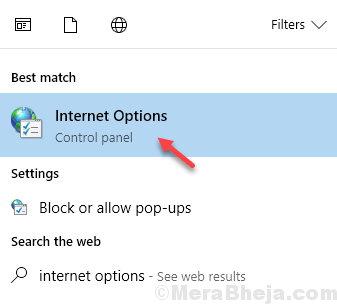
2. Ahora, haga clic en avanzado Pestaña.
3. Ahora, desplácese hacia abajo en la configuración hasta que encuentre Utilice ssl 3.0
4. Desmarcar Utilice SSL 3.0, Utilice TLS 1.0 y Utilice TLS 1.1
5. Cheque Utilice TLS 1.2
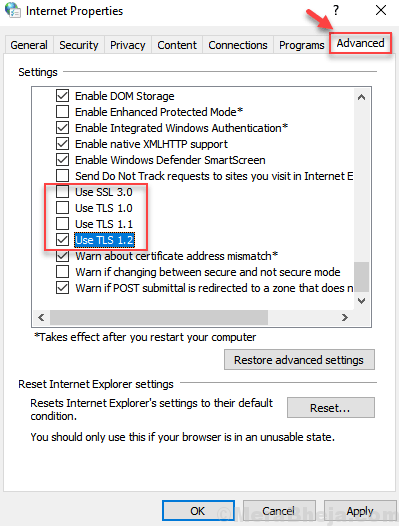
5. Hacer clic OK y cierre la ventana.
6. Reanudar el ordenador.
Solución 2: restablecer la caché de la tienda de Windows usando el comando ejecutar
1. prensa Tecla de Windows + R juntos para abrir correr cuadro de comando.
2. Ahora, escriba wsreset.exe en él y haga clic en OK.
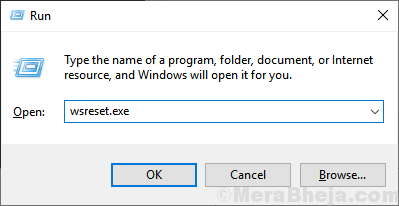
Solución 3: vuelva a registrar las aplicaciones de Microsoft Store
1. Buscar potencia Shell en el cuadro de búsqueda de Windows 10.
2. Ahora, botón derecho del ratón en eso y ejecutar como administrador.
3. Copie y pegue el comando que se indica a continuación y presione la tecla Intro desde su teclado para ejecutar el comando.
powershell -ExecutionPolicy Unrestricted Add-AppxPackage -DisableDevelopmentMode -Register $ Env: SystemRoot \ WinStore \ AppxManifest.xml


